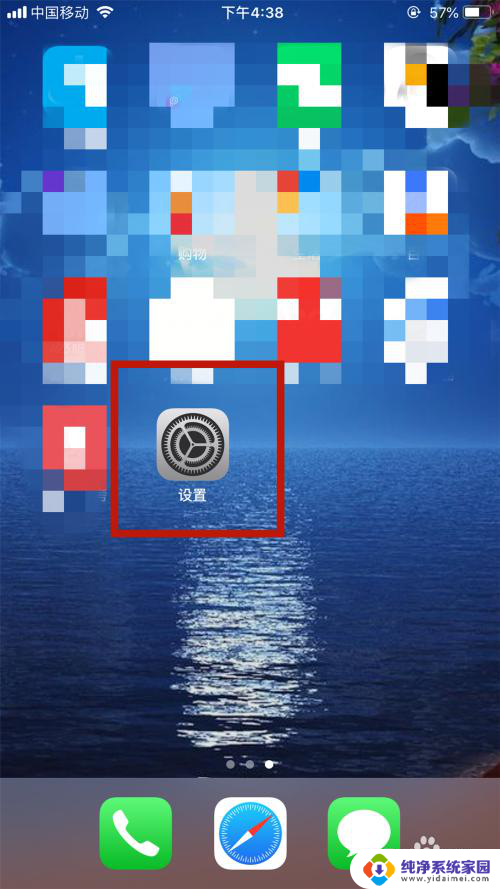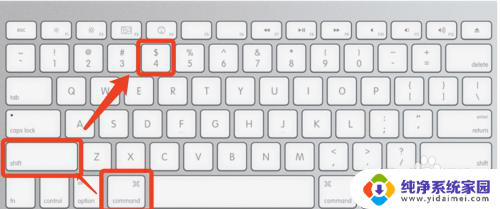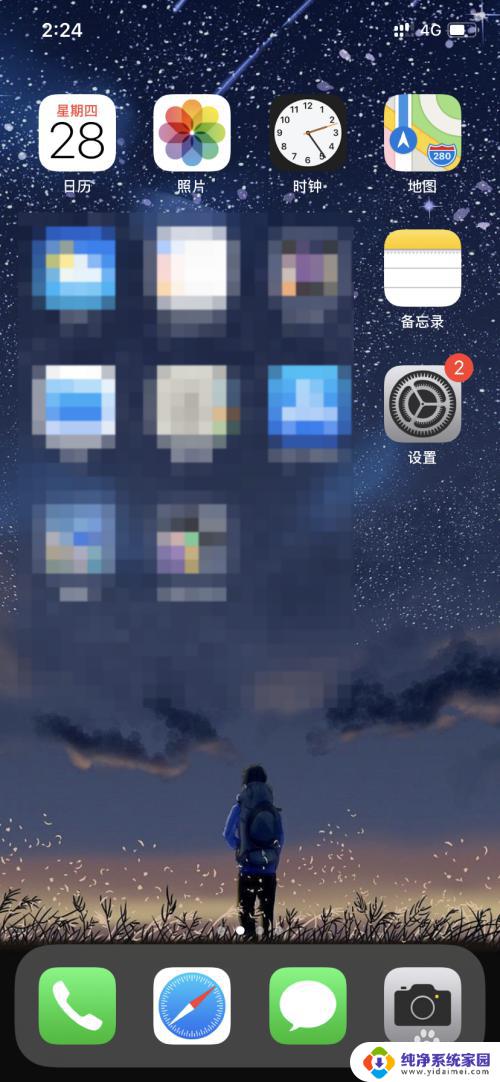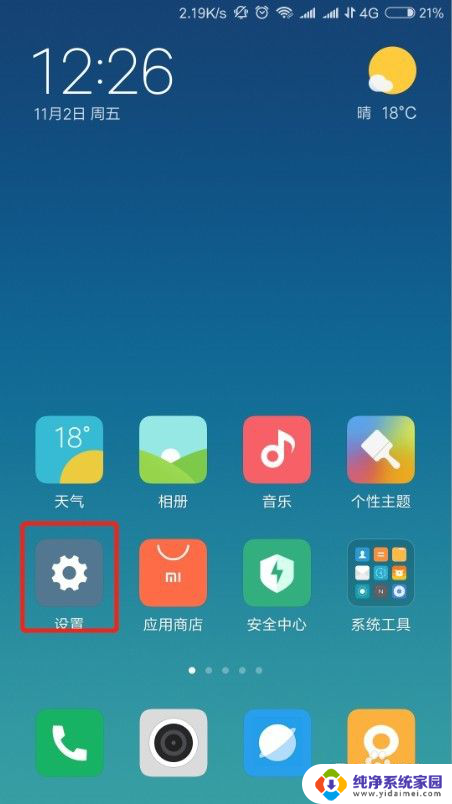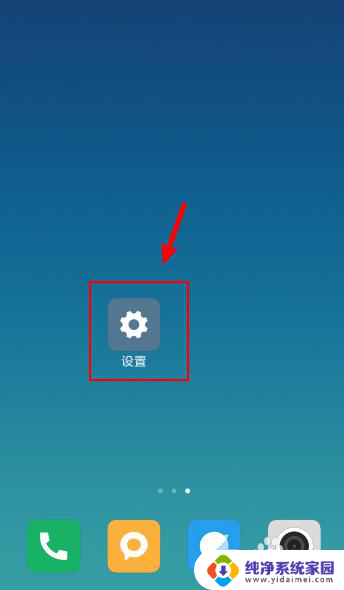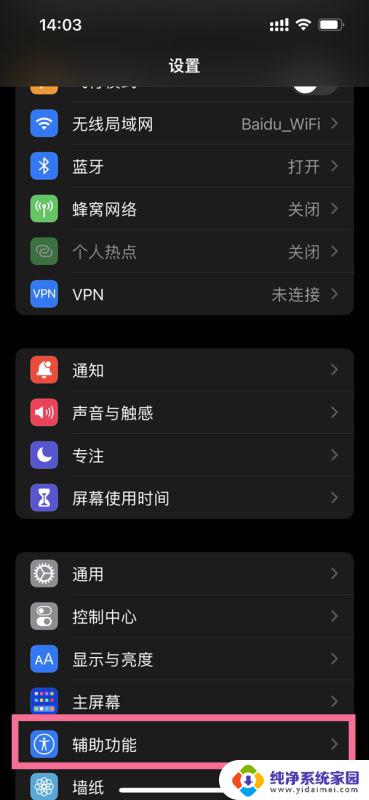苹果手机快捷键截屏怎么设置 苹果手机快捷截屏设置方法
更新时间:2023-12-23 18:02:17作者:yang
苹果手机是目前市场上备受欢迎的智能手机之一,其强大的功能和简洁的操作界面备受用户青睐,其中快捷键截屏功能是苹果手机常用的实用功能之一,可以帮助用户快速捕捉屏幕上的信息。如何设置苹果手机的快捷键截屏功能呢?在本文中我们将为您介绍苹果手机快捷截屏的设置方法,让您轻松掌握这一实用技巧。无论是想要保存有趣的聊天记录、截取精彩的游戏画面,还是分享有意思的网页内容,苹果手机的快捷键截屏功能都可以满足您的需求。接下来让我们一起来看看如何设置吧。
方法如下:
1.首先点击设置,在设置中找到“通用”
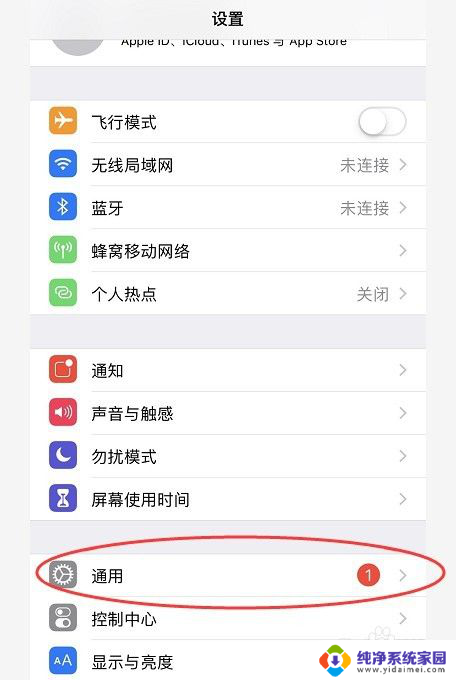
2.在“通用”中点击“辅助功能”
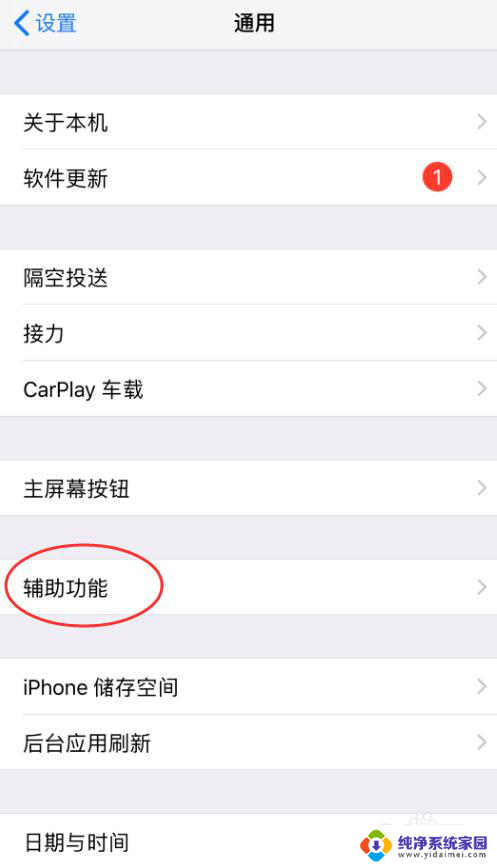
3.在“辅助功能”中,我们可以看到有一个叫“辅助触控”的,打开辅助触控
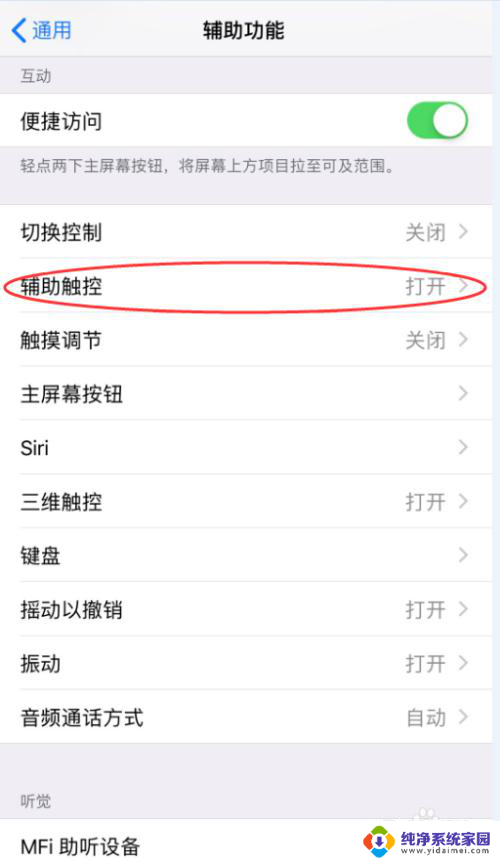
4.在“辅助触控”中点击“轻点两下”
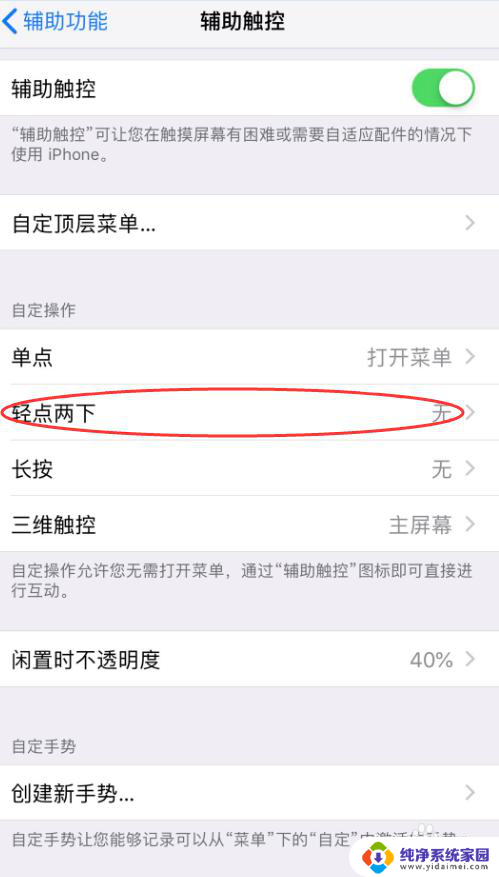
5.下滑选择“屏幕快照”
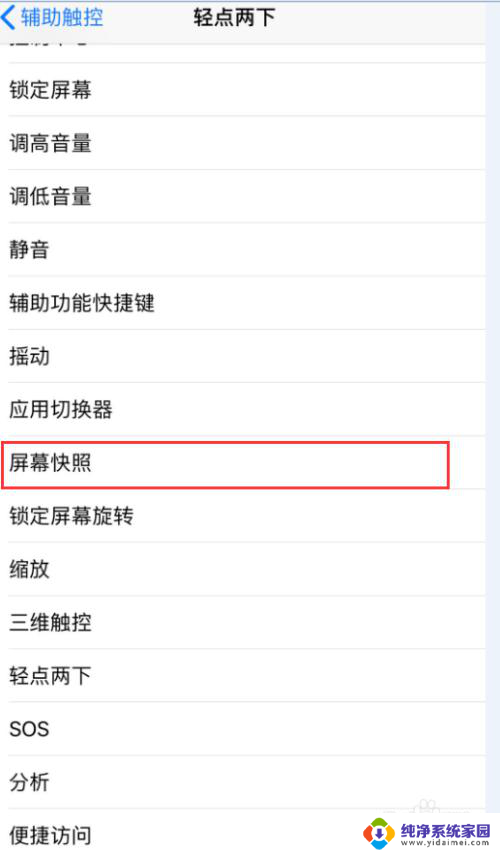
6.勾选“屏幕快照”,这样就完成啦。只要轻点两下快捷触控的小白点就可以截屏了
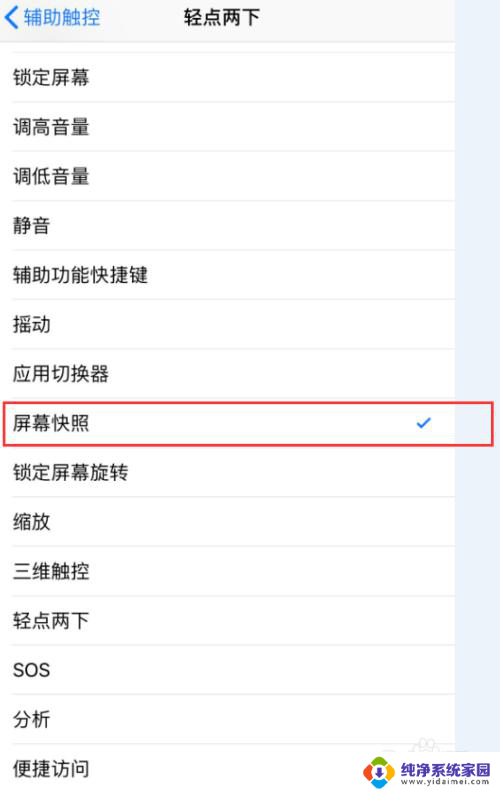
以上就是设置苹果手机快捷键截屏的全部内容,如果还有不清楚的用户,可以参考以上步骤进行操作,希望对大家有所帮助。